教你win7如何設置共享打印機 XP,WIN7,WIN10共享打印
導讀:系統(tǒng)技術系統(tǒng)技術 當前位置:首頁 > 維修知識 > 教你win7如何設置共享打印機 XP,WIN7,WIN10共享打印快速連接方法在公司工作用過打印機的小伙伴都知道,一臺打印機itss知識管理的核心是什么itp知識問答。
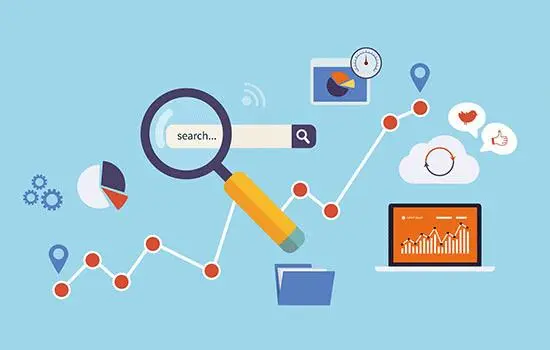
在公司工作用過打印機的小伙伴都知道,一臺打印機可以實現(xiàn)多臺計算機打印資料。有的網(wǎng)站建設公司伙伴可是不知道打印機是怎么完成這些工作任務的,在公司里一臺共享打印機的計算機一旦出現(xiàn)問題所有的計算機都不能打印,下面詳細解答這些問題,快速解決這些問題的高效方法。
我們常用是win7系統(tǒng),以win7系統(tǒng)為例,講解win7設置共享打印機步驟:
一、取消Guest賬號禁用
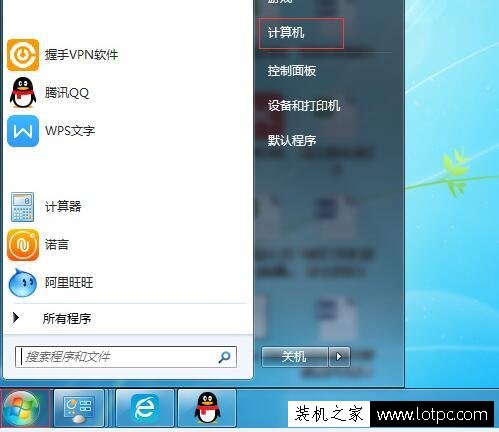
win7界面
1、點擊win7&網(wǎng)站seo優(yōu)化診斷工具ldquo;窗口”選中“計算機”鼠標鍵右擊再點擊“管理”進入計算機管理,圖解如下。
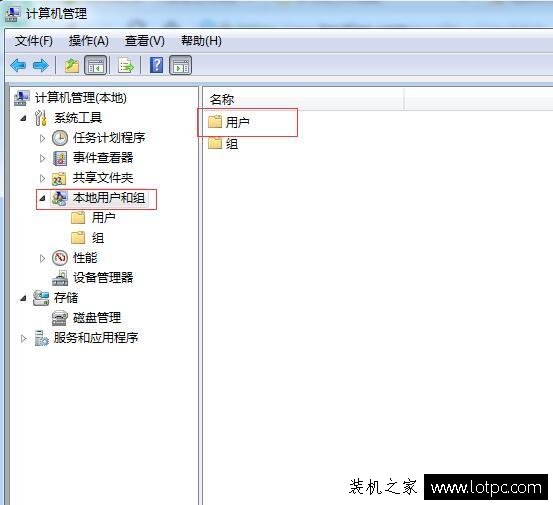
計算機管理界面
2、點擊“本地用戶和組”再雙擊“用戶”如下圖。
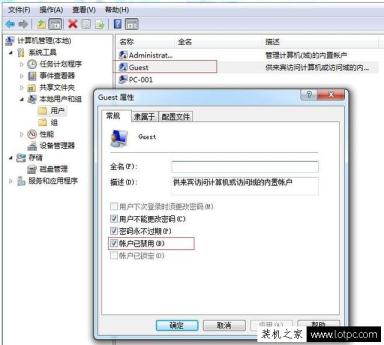
取消賬號已禁用
3、選中“Guest”雙擊再選中“賬號已禁用”把對勾取消掉。
二、更改高級共享設置
1、先點擊“網(wǎng)絡”圖標在選中“打開網(wǎng)絡和共享中心”雙擊。
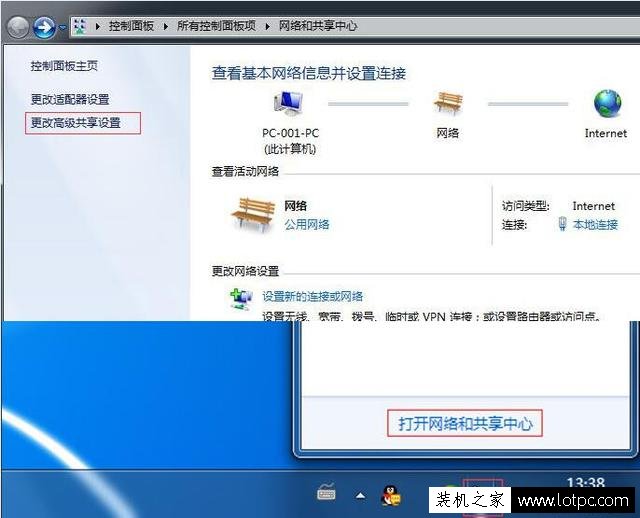
更改高級共享設置
2、雙擊“更改高級共享設置”進入如下圖,按照紅色方框逐一選中。
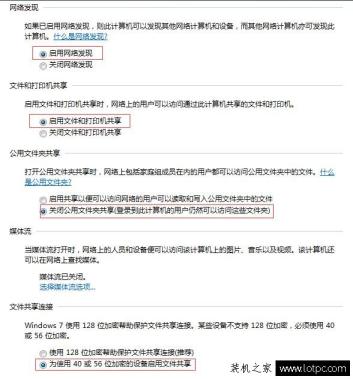
關閉項
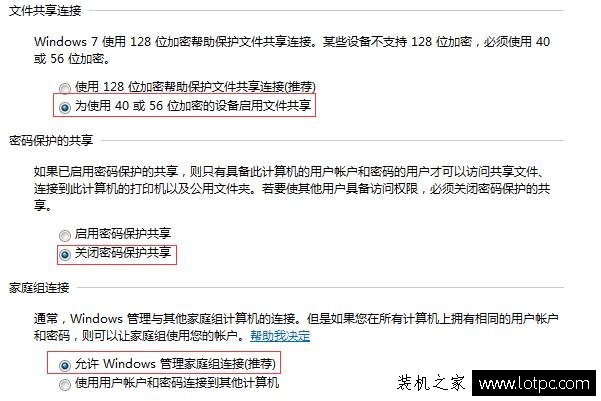
點擊紅色方框
三、設置共享打印機
1、打對勾就是默認打印機,選中“被默認打印機”右擊在選擇“打印機屬性”再選擇“共享”下圖兩個紅框勾選


關鍵詞標簽: 教你 系統(tǒng)技術 打印機
聲明: 本文由我的SEOUC技術文章主頁發(fā)布于:2023-06-29 ,文章教你win7如何設置共享打印機 XP,WIN7,WIN10共享打印主要講述教你,打印機,系統(tǒng)技術網(wǎng)站建設源碼以及服務器配置搭建相關技術文章。轉載請保留鏈接: http://www.bifwcx.com/article/it_22818.html

















